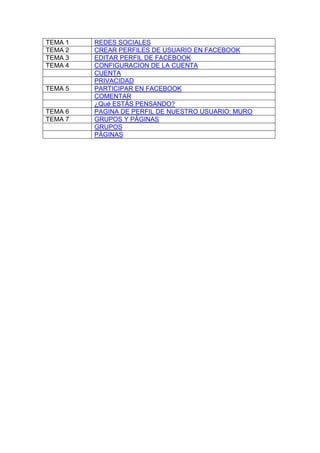
- 1. TEMA 1 REDES SOCIALES TEMA 2 CREAR PERFILES DE USUARIO EN FACEBOOK TEMA 3 EDITAR PERFIL DE FACEBOOK TEMA 4 CONFIGURACION DE LA CUENTA CUENTA PRIVACIDAD TEMA 5 PARTICIPAR EN FACEBOOK COMENTAR ¿Qué ESTÁS PENSANDO? TEMA 6 PAGINA DE PERFIL DE NUESTRO USUARIO: MURO TEMA 7 GRUPOS Y PÁGINAS GRUPOS PÁGINAS
- 2. REDES SOCIALES Las redes sociales son comunidades de personas que comparten intereses y actividades o que están interesadas en mirar los intereses de otras personas. Al igual que tenemos nuestra cuadrilla de amigos "físicos" (los de siempre), con las redes sociales en Internet se nos abre la posibilidad de interactuar con otras personas que puede que ni conozcamos en persona. Una red social se va creando por compartición de los mismos intereses, y todos y cada uno de nosotros podemos aportar nuestro granito de arena. Pueden ser abiertas a todo el mundo o cerradas. En un principio surgieron para facilitar el contacto personal. Hoy en día se usan como: fuente de prestigio promoción profesional fuente de posicionamiento digital mercado de trabajo Como vemos nuestra participación en redes sociales puede ser de diferentes tipos: Personales: - Tener un perfil en una red social desde el que iré diciendo qué es lo que estoy haciendo en este momento para que mis "contactos, amigos.. " puedan interactuar, comentar mis acciones.. - Compartir mis fotos del fin de semana o del último viaje, etiquetando a diferentes amigos para que ellos reciban notificación de que hay fotos en las que aparecen.. - Crear una página en una red social o un grupo con el objetivo de compartir experiencias de otro de los temas que nos interesa: moda, fútbol, fotografía… Profesionales: - Tener nuestro CV en una red social como Linkedin y además participar en dicha red para darme a conocer como profesional, responder a preguntas que hagan otros usuarios de Linkedin para intentar posicionarme como experto en el tema
- 3. - Crear un grupo de trabajo en el que hablemos de una aplicación en concreto, donde podamos aportar nuestros comentarios, propuestas de mejora.. - Crear una página en alguna red social como Facebook donde consigamos otra vía de conexión con los alumnos. Ejemplos de redes sociales: http://www.flickr.com : red social para compartir fotografías http://www.hi5.com: General. América Latina y adolescentes asiáticos. http://www.linkedin.com: Negocios http://www.myspace.com: General. Popular en todo el mundo. http://www.twitter.com: microblogging http://www.facebook.com : generalista, en todo el mundo. La que más usuarios tiene y de la que vamos a tratar en el manual
- 4. CREAR PERFIL DE USUARIO EN FACEBOOK Como veremos enseguida darse de alta en Facebook es muy sencillo. Pero como todo, no basta con crearlo.. Vamos a empezar con lo básico, crearnos nuestro perfil de usuario en Facebook y ver nociones simples para que podamos empezar a movernos en el sistema. Antes de nada volver a comentar que un perfiles de usuario se basa en amistades. Para ser amigo de alguien tienes que pedírselo, tras lo cual llegará una petición de correo a esa persona para que corrobore y diga que efectivamente sois amigos (dos no son amigos si uno no quiere). Toda la privacidad de quién ve qué en Facebook está basada en estas amistades, así que prestar atención a quién añadimos . Vamos a www.facebook.com y tenemos la pantalla inicial, donde podemos 1: meter nuestro usuario / password de Facebook si ya estamos dados de alta 2: Registrarnos y crearnos nuestra nueva cuenta. Esto es lo que vamos a hacer. Vamos a rellenar los primeros campos que nos pide para registrarnos: Nombre y apellidos: nuestro nombre y apellidos. Dirección de correo electrónico: el email que queremos tener asociado a la cuenta de Facebook. En dicho email será donde recibiremos notificaciones y demás..
- 5. Contraseña nueva: contraseña que vamos a usar para acceder a Facebook. Como siempre, pensarla bien y conveniente que incluya caracteres y números en la misma Fecha de nacimiento: nuestra fecha de nacimiento. Le damos a Regístrate: Nos sale esta pantalla de Control de seguridad, el sistema nos pide que metamos las dos palabras que vemos ahí. Es un mero control de seguridad para que el sistema vea que detrás de la petición hay una persona que es capaz de leer lo que pone (hay robots dedicados a dar altas automáticas de cuentas, y con esto se aseguran que no es un robot de estos el que está intentando crear una nueva cuenta) Paso 1: Buscar amigos. Facebook nos permite hacer una búsqueda entre todos los contactos que tenemos en nuestro correo electrónico y nos comprueba quienes están en Facebook. En este paso cada uno verá que hacer, pero recomendamos omitirlo y luego ya iremos añadiendo amigos con un proceso más controlado. Y lo mismo con el siguiente paso en el que nos propone Agregar amigos
- 6. Paso 2: Información de perfil: aquí empezamos a meter información personal. De momento también lo podemos omitir, ya meteremos la información más adelante: Paso 3: Imagen de perfil: En este momento podemos subir una foto nuestra, la que será nuestra foto de perfil. Más adelante también lo podemos hacer, así que otro paso que omitimos y ya subiremos luego. Ya está, tenemos la cuenta creada. Ahora tenemos un aviso de que aunque está creada, aún no está validada. Para validarla tenemos que ir a nuestro correo electrónico :
- 7. y listo, ahora ya accedemos a nuestra cuenta de Facebook activada y lista para usar.
- 8. EDITAR PERFIL DE FACEBOOK Para meter datos en nuestro perfil, podemos hacerlo desde la pantalla que nos ha salido el principio dando a Edita tu perfil: 1: Podemos subir una foto (incluso nos deja hacernos una foto directamente con la webcam que podamos tener en el ordenador) 2 y 3: Pestaña Información, tenemos para rellenar información que el resto de usuarios de Facebook podrá ver sobre nosotros (ya veremos cómo restringir quién ve cada apartado). Hay diferentes apartados que tenemos o no que rellenar (no es obligatorio, nosotros decidimos qué poner y qué no). Puede ser recomendable no poner nada hasta que entendamos bien qué es lo que puede ver de nosotros cada usuario de Facebook y que no. Y esto puede llegar a ser muy complicado de entender (ya lo veremos más adelante). 4: Una pequeña introducción sobre nosotros. Escribimos algo que nos describa rápidamente, una pequeña presentación
- 9. Primero, tienes que conseguir una foto tuya en la que se te reconozca o que te identifique. Va a ser tu tarjeta de presentación al resto de usuarios en Facebook. También existe la opción de hacerte una foto ahora mismo con una webcam que tengas en el ordenador, pero seguro que prefieres subir alguna foto tuya que te guste y tengas por ahí guardada. Estando en nuestro perfil, damos a Subir una foto y luego le damos a examinar: Y del disco duro de nuestro ordenador localizamos la foto que queremos subir A la hora de elegir una foto hay que tener en cuenta la imagen que se quiere transmitir. Puede ser que uses este perfil de Facebook para alguna actividad que tiene que ver con tu trabajo, o que tu trabajo requiera que seas más serio... No es mi caso (o eso creo), así que por eso he elegido esta foto. Lo dicho, darle un par de vueltas antes.
- 10. Vamos a empezar a meter algo de información en nuestro perfil, serán los datos que otros usuarios podrán ver sobre mi, y veremos cómo podemos luego decir qué ve quién... Cuidado con los datos que ponemos Pero cuidado con esto, nuestra recomendación es que no pongáis nada que os pueda perjudicar o que pueda de algún modo ser utilizado en vuestra contra, bien ahora o bien más adelante. Bien es cierto que un "amigo" nuestro puede publicar algo sobre nosotros que nos llegue a perjudicar, contra esto poco podemos hacer (más que estar ahí para intentar subsanarlo), pero que no sea de nuestra propia cosecha algo que pueda estar mal. Además tenemos que tener en cuenta que nunca estaremos seguro hasta dónde pueden llegar estos datos. Como más adelante veremos, el uso de aplicaciones puede hacer que los datos que en un principio pensábamos no lo verían más que nuestros amigos, pueden llegar a manos de terceras personas. Por eso, siempre con un poco de cabeza..
- 11. CONFIGURACIÓN DE LA CUENTA Ya hemos creado nuestro perfil personal y hemos metido algo de información sobre nosotros, ahora vamos a empezar con la configuración de nuestro perfil. Cuenta: Configuración de la cuenta: Nombre: Podemos cambiar nuestro nombre y apellidos de la cuenta de Facebook Nombre usuario (Pensarlo bien ya que el sistema tan sólo nos va a permitir cambiarlo una vez.): Si no aparece esta opción, podemos acceder a ella desde http://www.facebook.com/username. Dirección de correo: Por si queremos cambiar la dirección de correo asociada a la cuenta de Facebook, incluso podríamos añadir otra dirección asociada más.
- 12. Contraseña: Para cambiar la contraseña de entrada al sistema Cuenta. Configuración de la privacidad Aquí le diremos quién puede ver nuestros posts y nuestras fotos. Ir a Modificar para cambiar la privacidad. Luego pinchar en Cronología y etiquetado y ajustar quien puede escribir en nuestro Facebook, quién puedo verlo y como gestionar el etiquetado, esto significa que si alguien pone una foto a tu nombre en Facebook tú dirás aquí quien puede verla.
- 13. En la pestaña bloqueos puedes bloquear personas o aplicaciones que no quieres que te encuentren ni que tengan contacto contigo en Facebook
- 14. AMIGOS EN FACEBOOK En qué se basa Facebook para funcionar: en todas las relaciones que se establecen entre los usuarios (amistad), entre usuarios - páginas (hacerse fan) y usuarios - grupos (unirse al grupo). Si tienes tu perfil creado, pero no empiezas a socializarte (hacer amigos, seguir páginas o unirte a grupos)... Facebook no tiene sentido. Esta es la página desde la que podemos tratar todas nuestras amistades: En encontrar amigos buscaremos en todo Facebook rellenando diferentes campos
- 15. Cuando encontremos a alguien que quieras incluir en tu lista de amigos en Facebook te saldrá la siguiente imagen: Cuanto más común sea el nombre o apellido de la persona más resultados obtendremos y más difícil será localizarla: Podemos: 1 : Agregar a mis amigos: añadirlo a mis amigos (como siempre deberá admitir dicha relación esta persona ) 2 : Enviar un mensaje: mandarle un mensaje privado a esta persona . Esta opción puede no estar visible si la persona lo ha dicho así en las Opciones de Privacidad: Información de contacto)
- 16. 3 : Ir a ver el perfil de esta persona para asegurarnos que realmente es quién pensamos que es. En el perfil de dicha persona veremos lo que ha permitido que vea alguien que aún no es su amigo. 4 : Si hay amigos comunes a los dos, podemos ver quienes son. Le damos a añadir amigo y Facebook envía a esta persona la solicitud de amistad y además, comprobando en su enorme base de datos de información nos da sugerencias de amigos de esa persona que quizá nosotros también podamos conocer.
- 17. PAGINA DE INICIO DE FACEBOOK 1 : Facebook o Inicio: para acceder a esta página inicial de Facebook 2: Perfil o Nombre de usuario: para acceder a nuestro perfil: ver nuestro muro, nuestras fotos... ya veremos más adelante 3: Solicitudes de amistad, mensajes y notificaciones: desde estos 3 iconos podemos acceder a ver si tenemos solicitudes de amistad pendientes, mensajes nuevos o notificaciones del sistema (porque nuestros amigos hayan hecho algo). En caso de que haya algo nuevo para leer, lo veremos rápidamente con un nº encima de cada uno de dichos iconos (el nº indica el número de mensajes que tenemos en cada uno de esos apartados) 4: Cuenta: Todo esto lo hemos visto en apartado anterior de Configuración. Entre las opciones que tenemos ahí está el Salir: para cerrar nuestra sesión de Facebook. Totalmente recomendable hacerlo cuando vayamos a dejar el ordenador, sobre todo si no es nuestro ordenador, estamos en un cyber.. 5: Búsquedas: cajetín de búsquedas en Facebook, para buscar en personas, páginas, grupos.. 1 2 3 4 5 6 7 8
- 18. 6: Filtros: podemos filtrar qué es lo que estamos viendo en cada momento en la columna central (10) del Facebook 7: Noticias : aquí es donde vemos todas las actividades de nuestros amigos, sus comentarios, fotos... las publicaciones de las páginas de las que somos fans.. 8: Sugerencias y Patrocinados: sugerencias de amigos que nos hace facebook (en base a relaciones que establece el sistema) y también publicidad (de pago) En la parte izquierda de la página principal tenemos una serie de apartados que nos permitirá obtener diferente información. Mediante este menú tenemos posibilidad de obtener diferentes vistas de la información en Facebook
- 19. Noticias Titulares y Noticias más recientes Mensajes: acceso al podríamos decir "Buzón de correo" de Facebook. Intentaremos dedicarle un apartado más adelante. Eventos: un listado de los eventos que hemos creado nosotros, a los que nos han invitado nuestros amigos... lo veremos Fotos: filtro para ver sólo fotos que han subido nuestros amigos Aplicaciones: veremos las aplicaciones que estamos usando nosotros, la actividad reciente de nuestros amigos con aplicaciones, qué aplicaciones usan nuestros amigos, un listado de aplicaciones existentes... Juegos: lo mismo que el apartado anterior de aplicaciones, pero para juegos. Grupos: filtro en el que vemos tan sólo la actividad que están teniendo nuestros amigos con Grupos. hay filtros de un montón de tipos, para ver sólo las páginas de las que eres fan, es cuestión de ir a Más y ver qué opciones tenemos. Entre otras cosas Enlaces: filtro para ver sólo enlaces que han metido nuestros amigos y Notas: filtro para ver sólo las notas que han metido nuestros amigos.
- 20. PARTICIPAR EN FACEBOOK Comentar Lo más simple que podemos hacer, comentar algo que un amigo nuestro ha escrito Como ya tenemos un par de amigos, ya vemos cierta actividad de ellos. Vamos a ver como empezar a interactuar con ellos. Aquí vemos algo de actividad de un amigo que nos parece interesante y que queremos comentar. Dependiendo del tipo de actividad, tendremos diferentes acciones a realizar 1: Comentar: ahora veremos con un ejemplo, sin más dar nuestra opinión a lo que nuestro amigo ha hecho o publicado. 2: Me gusta: para decir que me gusta lo que ha puesto o ha hecho mi compañero. Con esta acción digo que estoy de acuerdo o que su publicación es de mi agrado 3: Otra opción podría ser: Compartir: algo que ha dicho un amigo mio, lo voy a compartir yo con el resto de mis amigos. Crearé una publicación nueva a partir de lo que ha puesto nuestro amigo Vamos a ver lo fácil que es comentar en la acción que ha hecho nuestro amigo. Pulsamos en Comentar y se nos abre un recuadro donde podemos escribir el texto que queramos. Por ejemplo , escribimos "MUY BUEN BLOG". Damos a comentar y listo:
- 21. A él le llegará un aviso al correo electrónico diciendo que hemos comentado en su acción y así podrá leer lo que hemos puesto (le llegará el correo siempre y cuando no haya dicho que no quiere que se le avise cuando alguien comente una publicación suya en Configuración: Cuenta: Notificaciones ) Si ahora otra persona comentara algo más sobre esta acción, a mi también me llegaría un mensaje avisándome del nuevo comentario, para que pueda leer el hilo de la conversación (esto también lo puedo configurar y quitar en Configuración: Cuenta: notificaciones) Poner algo sobre nosotros: ¿Qué estamos pensando?, fotos, enlaces, .. Tenemos 2 sitios desde donde lo podemos hacer: Desde la pantalla principal. Clikamos dentro de la caja de ¿Qué estás pensando? y se nos abrirán las opciones (son las mismas que desde la pantalla de nuestro usuario de Facebook, así que las veremos desde allí) Aquí podremos escribir un mensaje sin más o Añadir fotos/video, si escribimos un mensaje simple pinchamos dentro de que estás pensando? Escribimos el mensaje y le damos a publicar
- 22. También podemos ajustar quién queremos que lo vea en Personalizado Si queremos añadir una foto o video le pulsaremos a Añadir fotos/video y nos saldrá la siguiente pantalla: Al pinchar en Añadir fotos/video, nos saldrá el cuadro para seleccionar el archivo en nuestro disco duro. Suponer que hemos visto una web o una noticia que nos parece interesante y queremos compartirla con el resto de gente... o comentarla o lo que fuera. Le pinchamos como si fuéramos a escribir un mensaje simple. Ponemos un comentario para que los que vean esto tengan una pista de por qué es interesante o qué es lo que dices al respecto del enlace. Por ejemplo, hemos encontrado una web (que es nuestra por cierto) que creemos puede interesar a más gente: http://jarocholamas.blogspot.com Cuando clikamos en Publicaqr, el sistema lo que hace es ir al enlace que hemos puesto, y hace una extracción de Titulo, descripción y fotos. Vemos aquí qué es lo que ha sacado en este caso, información sobre el último post que está puesto en el enlace... y que no es realmente lo que es el Blog. Podemos
- 23. ponernos encima del título y cambiarlo, y lo mismo con la descripción. Además nos deja elegir la miniatura que acompañará a nuestra publicación de entre las imágenes que ha encontrado el sistema (podríamos incluso decir que no saque una foto en miniatura seleccionando Sin imagen de miniatura)
- 24. PÁGINA DE PERFIL DE NUESTRO USUARIO: MURO 1 : Facebook o Inicio: para acceder a la página inicial de Facebook 2: Perfil o Nombre de usuario: para acceder a nuestro perfil: ver nuestro muro, nuestras fotos... ya veremos más adelante 3: Solicitudes de amistad, mensajes y notificaciones: desde estos 3 iconos podemos acceder a ver si tenemos solicitudes de amistad pendientes, mensajes nuevos o notificaciones del sistema (porque nuestros amigos hayan hecho algo). En caso de que haya algo nuevo para leer, lo veremos rápidamente con un nº encima de cada uno de dichos iconos (el nº indica el número de mensajes que tenemos en cada uno de esos apartados) 4: Cuenta: Todo esto lo hemos visto en apartado anterior de Configuración. Entre las opciones que tenemos ahí está el Salir: para cerrar nuestra sesión de Facebook. Totalmente recomendable hacerlo cuando vayamos a dejar el ordenador, sobre todo si no es nuestro ordenador, estamos en un cyber.. 5: Búsquedas: cajetín de búsquedas en Facebook, para buscar en personas, páginas, grupos.. 6: Panel de publicación: Ya hemos explicado en la sección de Participar en Facebook: mensajes, fotos, enlaces 1 2 3 4 5 6 7 8 9 10
- 25. 7: Nuestro muro: bien lo que nosotros hemos escrito en él, o lo que otros han escrito en nuestro muro para nosotros (para ello han entrado a nuestro perfil y han escrito allí, luego lo veremos con un ejemplo) 8: Amigos: Un listado de nuestros amigos. 9: Fotos: las fotos que subimos a Facebook 10: Actividades recientes que hemos realizado
- 26. GRUPOS Y PÁGINAS GRUPOS En el mundo real un grupo es gente que se junta porque comparte aficiones, intereses.. en Facebook podemos decir que es lo mismo. Un grupo es un sitio donde gente dejará sus opiniones, sus enlaces, comentará lo publicado por otros en torno a un tema común. Nos permite interactuar con gente (que no tiene por qué ser amiga nuestra en Facebook) que tiene los mismos intereses. Las funcionalidades que tiene un grupo no son muy grandes, pero según para qué más que suficientes. En esta sección del manual sólo veremos los grupos como usuarios del mismo. Primero buscaremos el tema que nos interese, en este caso fútbol: Le pinchamos en ver más resultados sobre futbol y en grupos a la izquierda y nos saldrán todos los grupos sobre ese tema, para entrar en el grupo pincharemos en Unirse al grupo correspondiente:
- 27. Los grupos pueden clasificarse en 3 tipos en base a la privacidad A la hora de la creación, su administrador o creador ha decidido qué tipo de grupo es: Abierto: Podemos unirnos en cualquier momento, e incluso podemos invitar a cualquiera a que se una. La información y el contenido del grupo pueden ser vistos por cualquier persona y pueden ser indexados por los motores de búsqueda Privado: Para poder entrar al grupo, tenemos que solicitarlo y esperar a que los administradores nos den acceso. Cualquiera podrá ver descripción del grupo, pero sólo los miembros verán el Muro, foro de Debate y las fotos. Secreto: el grupo no aparecerá como resultado de una búsqueda ni en los perfiles de sus miembros. Solo conseguiremos unirnos a un grupo secreto previa invitación. Y sólo los miembros del grupo pueden ver información y contenido del grupo. PÁGINAS El perfil personal es el elemento con el que nació Facebook. En un principio Facebook creo los perfiles personales para que los usuarios pudieran mantener contacto con compañeros o pudieran retomar contacto con otros amigos y ex- compañeros. Más adelante según se fue desarrollando la plataforma, se vio que empresas, marcas... creaban perfiles para promocionar sus productos, y con tal fin Facebook sacó un nuevo tipo de elemento: Las Páginas (también llamadas Perfiles Públicos o Fan Pages) En esta sección del manual tan sólo vamos a ver las Páginas como seguidores de ellas. Más adelante tendremos un capítulo entero dedicado a ver las diferencias entre Grupos y Páginas, y como crear ejemplos de ambos. Tal y como os hemos dicho, detrás de las Páginas lo que encontraremos serán empresas, marcas, instituciones, que crean las páginas para ponerse en contacto con sus seguidores (nosotros). El objetivo de las páginas suele ser básicamente dar información a los seguidores, y permitir que los seguidores se pongan en contacto con la empresa/marca/institución/persona famosa... para aportar sugerencias, comentarios.. Para buscar páginas haremos lo mismo que con los grupos, lo único que en la parte izquierda pincharemos en páginas, para que me salga información sobre esa página y sus actualizaciones en mi muro le daré a Me Gusta, en este caso buscamos páginas de cine: